
Šie „Google Chrome“ patarimai ir gudrybės padidins „Android“ žiniatinklio naršymo patirtį. „Google Chrome“ iš anksto įdiegta beveik visuose „Android“ telefonuose ir planšetiniuose kompiuteriuose, o milijonai žmonių ją naudoja kiekvieną dieną. „Google“ naršyklė turi daug ką pasiūlyti, o mūsų pagalba galite padaryti savo patirtį dar geriau.
Nors programa per pastaruosius kelerius metus gavo daug naujų funkcijų, vis dar yra daugybė slaptų ženklų. Jei žinote, kur ieškoti, ar ką įgalinti, „Google Chrome“ tampa geriau nei bet kada.
Kai kurios iš šių funkcijų pasiekiamos tik pakeitus kelis nustatymus. Nors kiti jums tiesiog reikia žinoti ir pasinaudoti. Mes parodysime, kaip perkelti adresų juostą į apačią, kad būtų lengviau pasiekti, sparčiau pereiti skirtukus, atsisiųsti puslapį, kad galėtumėte peržiūrėti vėliau, ir kitus naudingus patarimus.
Perkelkite „Chrome“ adreso juostą į ekrano apačią
Nesvarbu, ar turite didelį telefoną ar tik mažas rankas, „Chrome“ adreso juostos perkėlimas į ekrano apačią yra labai naudingas. Tai leidžia lengviau naudoti vieną ranką ir tuo pačiu metu prideda paslėptą, bet išgalvotą modernią vartotojo sąsają.
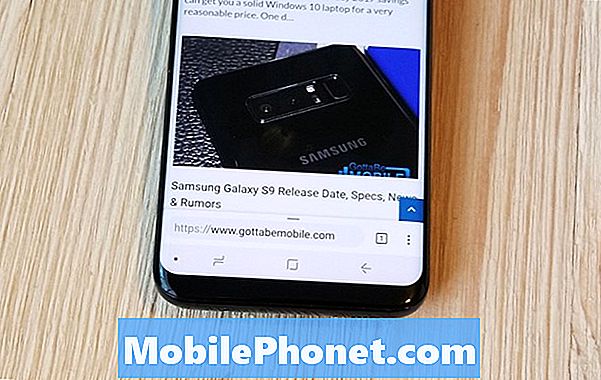
Jei norite pradėti, tiesiog nukopijuokite ir įklijuokite (arba įveskite)chrome: // flags / # įgalina-chrome-home į adreso juostą, bakstelėkite pažymėtą „Chrome“ namų parinktis ir pasirinkite Įgalinti. Tada šiek tiek toliau slinkite žemyn ir įjunkitevėliavos / # įgalina-chromo-namų-modernus išdėstymasir tada iš naujo paleiskite „Chrome“ naršyklę du kartus, vadovaudamiesi ekrane pateikiamomis instrukcijomis. Norėdami gauti išsamesnę instrukcijų rinkinį, spustelėkite čia.
Dabar galite lengvai naudoti „Chrome“ su viena ranka, o žymes ir adresų juostą lengviau pasiekti.
Perjungimo skirtukai greičiau naršant
Kai peržiūrite žiniatinklį ir atidarote daugiau nei vieną skirtuką, paprastai palieskite mažą kvadratinį „skirtukų“ mygtuką, tada pasirinkite kitą langą, kad galėtumėte pereiti į kitą svetainę. Tačiau yra du greitesni būdai tai padaryti.
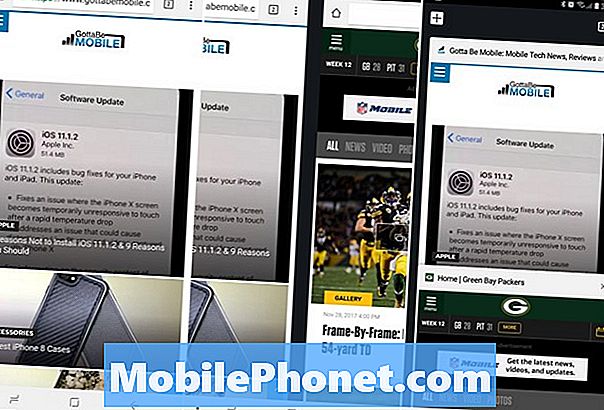
Norėdami greitai pakeisti skirtukus, nuvilkite viršų
Pirma, tiesiog braukite per adreso juostą (kur įvedate svetainės pavadinimą), kad greitai pereitumėte tarp skirtukų. Šis mažas triukas yra labai naudingas ir kasdien naudoju. Kaip matote aukščiau, ji perkeliama per „Android“ telefono namų ekranus. Arba braukite žemyn adresų juostoje, kad galėtumėte greitai matyti visų atidarytų langų ir tinklalapių rolodex išdėstymą. Bakstelėkite norimą peržiūrėti.
Ieškoti arba užduoti klausimus adreso juostoje
Tikriausiai naudosite adreso juostą, kad įvestumėte mėgstamas svetaines, arba įveskite www.google.com, jei norite naršyti į „Google“. Tada iš ten užduokite klausimus arba atlikite greitą „Google“ paiešką. Ar žinote, kad jūs neturite to padaryti?
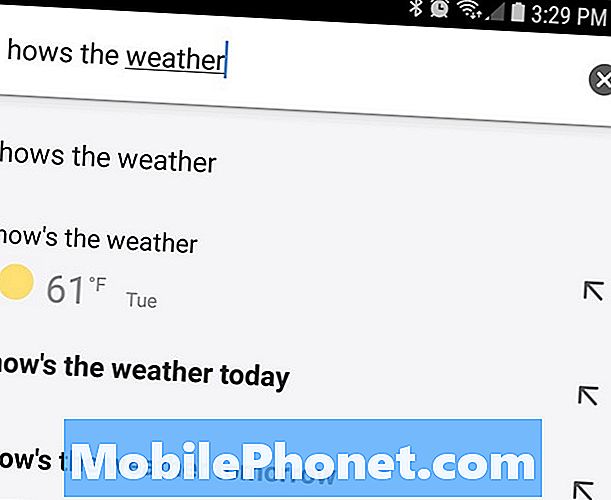
Dešinėje adreso juostos viduje įveskite matematikos lygtį, įveskite, kaip oras, arba paprašykite beveik bet kurio kito klausimo, kurį paprastai „Google“. Net nereikia paspausti „Enter“, atsakymas automatiškai pasirodys. Iš esmės, jei esate svetainėje, kurioje skaitote kažką ir turite klausimą, tiesiog įveskite jį adreso juostoje. Nereikia atidaryti kito puslapio ar nieko kito.
Greitai nukopijuokite ir bendrinkite URL arba adresą
Užuot ieškoję bendrinimo mygtuko ir paliesdami „Kopijuoti į iškarpinę“, jei norite kopijuoti ir įklijuoti ar bendrinti svetainės adresą, mielai sužinosite, kad yra greitesnis būdas. Bakstelėkite arba palaikykite paspaudę viršutiniame dešiniajame adreso juostos kampe, tada tiesiog palieskite kopijavimo mygtuką. Arba pasirinkite 3 taškų meniu mygtuką ir bakstelėkite pasirinkti viską, kad kopijuotumėte visą URL. Dabar pasidalinkite nuoroda su draugais arba tekstu ar el. Paštu.
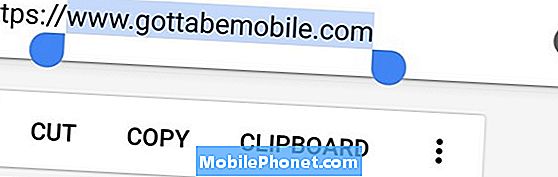
Jei esate svetainėje, kurioje HTTPS tiesiog palieskite mažą užrakto piktogramą ir ilgai paspauskite URL, kad kopijuotumėte visą svetainės adresą. Tai padės sutaupyti keletą paspaudimų, kai bendrinate nuorodas arba atliekate kopijavimo / įklijavimo darbus.
Be to, adreso juostojechrome: // vėliavos ir ieškokite „Omnibox iškarpinės URL pasiūlymų“. Įjunkite šią paslėptą funkciją ir kitą kartą kopijuodami nuorodą atidarykite „Chrome“ ir stebėkite magiją. Ji automatiškai patikrina jūsų iškarpinę ir įklijuoja bet kokias svetainės nuorodas. Iš esmės iš karto atidarius svetainę, kurią nukopijote kitur telefone.
„Chrome“ su „Reader“ režimu
Žinome, kad mobiliųjų įrenginių svetainių peržiūra ne visada yra geriausia patirtis. Visur matysite skelbimus, įvairias šrifto spalvas ar dydžius ir automatinį vaizdo įrašų atkūrimą. Kartais nėra standartinio stiliaus ar formato, todėl tai sunku.
„Google Chrome“ galite priversti skaitymo režimu, kuris beveik viskas išsiskiria, kad patirtis būtų gana plati. Skaitytojo režimas kartais pasirodo automatiškai, bet mes galime jį priversti visą laiką priversti.
Norėdami pradėti, tiesiog nukopijuokite ir įklijuokite (arba įveskite) chrome: // flags / # reader-mode-heuristics į adreso juostą ir bakstelėkite pažymėtą langelį. Kaip ir kai kurie ankstesni patarimai, įjunkite „Reader“ režimą. Jei tai pernelyg agresyvi, grįžkite ir pakeiskite į „Su Struktūriniu žymėjimu“. Tokiu būdu skaitytojo režimas įsijungia, kai mano, kad skaitote straipsnį, o ne visą laiką. Puslapiai taip pat bus įkelti greičiau.
Pridėti pagrindinį mygtuką „Chrome“ „Android“ (reikalingas šaknis)
Jei „Chrome“ sistemoje „Android“ nėra vieno dalyko, darbalaukio versija yra namų apačioje. Visada galite grįžti į pagrindinį puslapį vienu paspaudimu. Kai kurie gamintojai ją turi, o kiti ne. Tai iš tikrųjų visiškai neprivaloma, ir dauguma įmonių praleidžia jį savo naršyklės naudai. Kaip „Samsung“ interneto naršyklė.
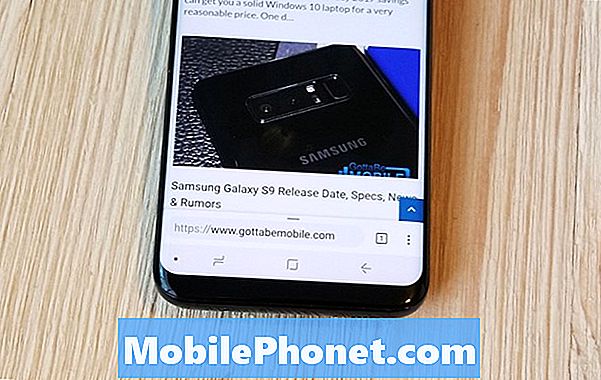
Gamintojai įtraukia pasirinktinį failą, vadinamą „ChromeCustomizations“ APK. Šis mažas failas suteikia „Chrome“ namų mygtuką. APK galite gauti iš šio „XDA“ siūlelio ir nukopijuoti ją į / system / app / ChromeCustomizations. Kad sukurtumėte šį aplanką, jums reikės root prieigos, bet kai tik baigsite, „Chrome“ „Android“ turėsite pagrindinį mygtuką.
„Supercharge“ tinklalapio įkėlimo laikas
Niekas nemėgsta laukti, kol svetainėje bus įkeltas. Mes norime informacijos, ir mes norime, kad tai būtų greita. Laimei, tai yra būdas ją papildyti „Chrome“ „Android“.
„Google Chrome“ duomenų kaupiklis nėra naujas dalykas, tačiau 2016 m. „Google“ pridėjo vaizdo įrašą prie technologijos. Iš esmės, duomenų taupiklis suspaudžia ir optimizuoja jūsų turinį, nuotoliniu būdu. Tuomet jis greičiau tiekiamas, kai naudojate mažiau mėnesio duomenų plano. Tai leidžia naršyti internete greičiau ir taupo pinigus.
Atidarykite „Chrome“ ir „ bakstelėkite 3 taškų meniu mygtuką viršutiniame dešiniajame kampe. Rezultatas Nustatymai, ir įjunkite Duomenų kaupiklis.
Bakstelėkite žodžius, el. Laiškus, telefono numerius ir daugiau
Tikriausiai tai padarėte anksčiau ir nežinojote, kaip, arba naudojote „Chrome“ pakankamai ilgai, kad žinotumėte daug triukų. Jei nenorite, bakstelėkite bet kokį žodį, jei norite iš karto ieškoti „Google“, kad šis žodis ar frazė būtų. Ekrano apačioje pasirodo iššokantis langas, kuriame galite nuvilkti daugiau informacijos. Tai puikiai tinka mokytis informacijos apie žodį arba gauti daugiau informacijos apie kažką panašaus į „Android“ ar ką nors, ką paliesite.
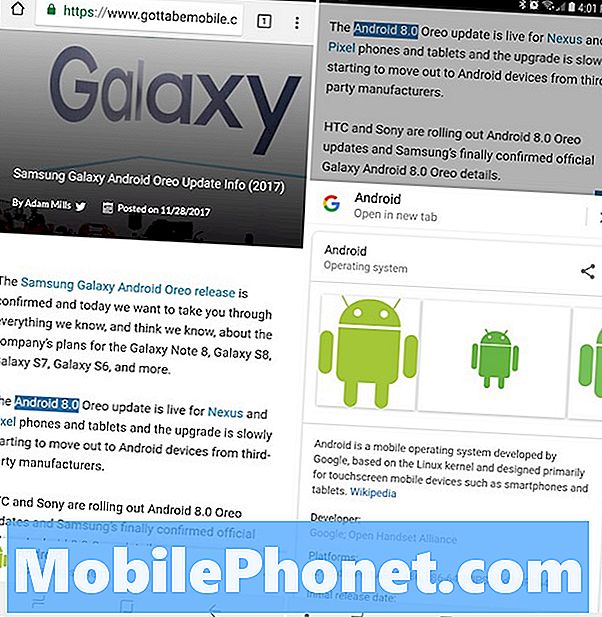
Jei norite gauti daugiau informacijos arba bendrauti su juo, „Chrome“ galite bakstelėti. Paspaudus žodį ieškoma daugiau informacijos. Tačiau pabandykite bakstelėti telefono numerį, el. Pašto adresą ar net gatvės adresą. Paspaudus adresą, pateksite į „Google“ žemėlapius, kad pamatytumėte jį arba iškart pradėtumėte navigaciją. Vienas bakstelėjimas atvers telefono numerį skambinančiam telefonui, kad galėtumėte skambinti greitai ir dar daugiau.
Patraukite žemyn, kad atnaujintumėte
Šis kitas patarimas yra mažas, kurį daugelis naudotojų jau žino, bet jei ne, jums tai patiks. Tiesiog ištraukite svetainę, kad galėtumėte greitai atnaujinti puslapį. Padėkite pirštą prie ekrano viršaus ir nuleiskite.
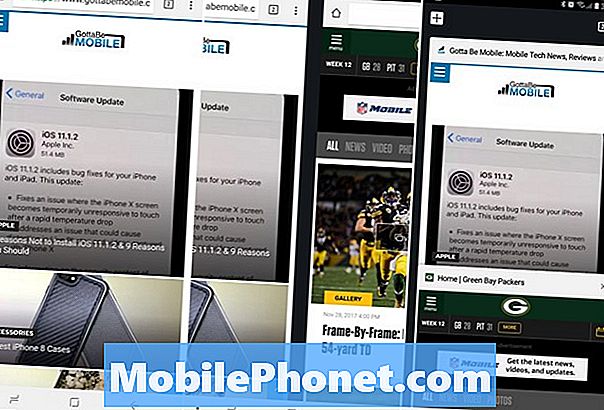
Tai daug greičiau, nei pataikyti į 3 taškų nustatymo mygtuką ir ieškoti apvalaus atnaujinimo mygtuko. Kuo daugiau žinote, tiesa?
Atsisiųskite puslapius, kai esate prisijungę
Paskutinis, bet ne mažiau svarbus dalykas - tai būdas atsisiųsti tinklalapį, kai tik esate prisijungę. Tai ypač naudinga, jei keliaujate ir turite neribotą interneto ryšį. Visi matėme, kad „Neprisijungęs“ nepavyko įkelti įspėjimo, o ekrane pasirodė maža Dinosaur piktograma. Tai „Google Chrome“, nurodanti, kad neturite stabilaus interneto ryšio, ir jis negali įkelti puslapio. Vietoj to, kad nuolat stengtumėtės iš naujo įkelti puslapį ir nuvilti, leiskite „Chrome“ atsisiųsti tinklalapį, kai turėsite stabilų ryšį.
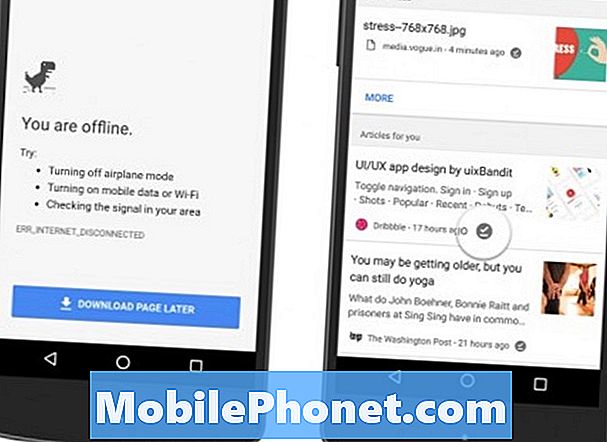
Jei bandote įkelti tinklalapį ir gaunate pranešimą „Jūs esate neprisijungęs“, tiesiog palieskite ekrano apačioje esantį mygtuką „Atsisiųsti puslapį vėliau“. Dabar „Chrome“ iš karto ir automatiškai atsisiunčia tą konkretų tinklalapį, kai tik turėsite interneto ryšį. Jis grįžta į „Chrome“ pasiruošęs ir laukia.
Dabar jūs žinote 10 „Super Chrome“ naudingų „Android“ patarimų ir gudrybių, kad galėtumėte papildomai naršyti internete. Atsiųskite mums žemiau esantį komentarą su kitomis naudingomis funkcijomis.

